安全共享密碼的最佳方法
有時,您別無選擇,只能與他人共享密碼。在工作中——為了共享多個員工需要的帳戶的訪問權限,例如社交媒體頁面或某些軟件。在您的個人生活中——與您的伴侶一起支付水電費,或者在緊急情況下與您的家人共享帳戶。如果必須共享,請安全地共享密碼。了解最聰明的做法。

安全輕鬆地存儲和共享密碼
嘗試使用Secrets 4創建多個保管庫並與多人共享。在包含230多個其他應用程序的Setapp中使用它。
免費試用安全測試如何共享密碼
有幾種存儲和共享密碼的方法被認為是安全的。
- 內置Mac工具。在Mac上,密碼存儲在Keychain中,這是一個內置的密碼管理器。您可以通過創建共享組(您信任的人員組)或通過AirDrop來共享它們。
- 第三方密碼管理器。被認為是最安全的之一。可以將其視為由鎖保護的數字保險箱。一個很好的例子是Secrets 4,這是一個使用256位加密來保護您的數據安全的應用程序。
另一種方法是使用加密電子郵件。方案如下:您安裝一個擴展程序來加密您的郵件→收件人收到包含鏈接的電子郵件並點擊它→輸入密碼→閱讀郵件。但是有一個問題:不知何故,您還必須安全地共享郵件的密碼——這就像一個惡性循環。
因此,在這裡,我們將回顧密碼管理器、Keychain和AirDrop作為發送密碼的最佳方法。
安全共享密碼的最簡單方法
我們的首選推薦是Secrets 4應用程序。它允許您存儲和共享敏感數據:密碼、信用卡號碼、銀行帳戶號碼、私人筆記等。您還可以在創建秘密(例如網站的登錄信息)時一鍵生成強密碼。

所有秘密都存儲在保管庫中。可以將其視為文件夾。您可以根據需要創建任意數量的保管庫,並將它們存儲在本地或您的iCloud上。存儲在iCloud上的保管庫可以共享。
以下是使用Secrets 4共享密碼的方法:
- 打開Secrets 4並轉到設置>保管庫。
- 點擊右下角的“解鎖”以進行更改,並使用Touch ID解鎖。
- 選擇要共享的保管庫並雙擊它。
- 按左下角的•••按鈕並選擇“共享”。
- 點擊“邀請”並從您的聯繫人中選擇一個人或輸入電子郵件。
- 點擊“邀請”按鈕並共享應用程序生成的鏈接。

一旦該人安裝了Secrets 4並點擊了鏈接,他們就可以訪問該保管庫。請注意,如果他人只想查看保管庫,則不需要訂閱。僅當需要編輯保管庫時才需要付費訂閱。
對於網站提供自動填充功能,您和您共享密碼的人員必須授予一個權限。轉到系統設置>密碼>密碼選項,然後打開Secrets 4。

如果您沒有與iCloud同步的保管庫,以下是如何創建一個:
- 打開Secrets 4並轉到設置>設備。
- 確認您的Mac是經過驗證的設備。
- 轉到“存儲”並點擊左下角的> iCloud保管庫。
- 為保管庫命名。
- 返回應用程序並將新的秘密添加到保管庫。
這似乎是一個漫長的過程,但它只需要30秒到一分鐘。
與家人和朋友共享密碼
Mac本身有一個內置工具,用於記住應用程序、服務器和網站的密碼——iCloud Keychain。第一次將您的憑據輸入網站時,iCloud Keychain會提示您創建和保存強密碼。如果您接受它,下次使用該網站時它會自動填寫。
共享選項也可用。以前,它不夠方便,因為您一次只能共享一個密碼。但從iOS 17和macOS Sonoma開始,數據共享過程得到了極大的改進。現在,您可以創建一個共享所選密碼的人員組。
但是,iCloud Keychain有一些限制:
- 密碼只能屬於一個組。例如,您不能與您的家人和最好的朋友組共享您的亞馬遜帳戶。您可以使用Secrets 4應用程序克服此問題。
- 它僅適用於Safari。
- 密碼存儲在iCloud中並與您的其他Apple設備同步。理論上,如果您的其他設備受到威脅,這可能會危及數據安全。為了增強安全性,請在網站上使用雙因素身份驗證。
無論如何,Mac提供了一些安全共享密碼和密鑰的方法。讓我們深入了解它們。
使用iCloud Keychain共享密碼
要使iCloud Keychain正常工作,必須啟用它。在Apple菜單>系統設置>Apple ID(在您的姓名下)>iCloud>密碼和Keychain中檢查它。
從這裡,您需要移動到另一個菜單。點擊“查看密碼”附近的“詳細信息”按鈕,您將被重定向到“密碼”菜單。或者,您可以按照以下說明直接訪問它。
要安全地共享您的密碼,請按照以下步驟操作:
- 轉到系統設置>密碼。您可能需要向下滾動側邊欄。
- 輸入您的密碼或使用Touch ID登錄。
- 點擊號,選擇“新建共享組”,然後為其命名。
- 將人員添加到組(或者您可以在稍後添加),然後點擊“創建”。
- 選擇要添加到此組的密碼,然後點擊“移動”。
- 點擊“管理”>“添加人員”,從您的聯繫人中選擇人員,然後點擊“添加”。

注意:您共享密碼的人員的設備必須運行最新版本的iOS、iPadOS或macOS。
完成了!您可以通過消息通知人們。但即使您沒有,下次他們登錄到“密碼”部分時,他們會看到一個通知,要求他們接受您的密碼。當他們訪問您共享訪問權限的網站時,他們將看到一個使用您的憑據登錄的提議。
使用Safari共享密碼和密鑰
以前可以通過Safari共享密碼,但您一次只能共享一個。如果一個人丟失了它,您必須再次經歷共享過程。
Sonoma使它更方便了。現在您可以與一群人分享。此外,密碼直接共享:它們出現在收件人的瀏覽器中,如果您更改密碼,則無需任何人注意到即可為其餘組更改密碼。該過程幾乎與上面描述的過程相同。
要使用Safari發送密碼:
- 啟動Safari並轉到設置>密碼。
- 輸入您的Mac密碼或使用Touch ID登錄。
- 點擊號,選擇“新建共享組”,然後為其命名。
- 將人員添加到組,然後點擊“移動”。
- 選擇要共享的密碼,然後點擊“移動”。
- 如果您仍然需要添加某人,請點擊“管理”>“添加人員”。

注意:您可以與聯繫人列表中擁有與Safari兼容的設備(即Mac、iPhone或iPad)的人員共享密碼。
與其他用戶或Apple設備共享密碼
要與附近的Apple設備用戶共享您的密碼,請嘗試使用AirDrop。它有助於一次發送一個密碼。在開始之前,請確保兩台設備上的所有設置都正確:
- Wi-Fi和藍牙已打開。
- 收件人在AirDrop中可見。在系統設置>常規>AirDrop和Handoff中檢查此項。 “僅限聯繫人”或“所有人”應被選中。
- Keychain已啟用。系統設置>您的姓名>iCloud>密碼和Keychain。
- 您和收件人在彼此的聯繫人中。與您的Apple ID關聯的電子郵件應在聯繫信息中。
設置完成後,訪問保管庫。您可以通過系統偏好設置(Apple菜單>系統偏好設置>密碼)或通過Safari(Safari>設置>密碼)來執行此操作。其餘過程類似:
- 右鍵點擊要共享密碼的網站>與AirDrop共享。
- 確保收件人點擊“接受”。
- 點擊“完成”。

不應共享密碼的方式
最後,為了安全起見,我們想強調的是,密碼永遠不應該共享:
- 通過電子郵件
- 在短信中。
- 在語音郵件中。
- 在共享文檔或筆記中。
- 在紙上。
此外,避免在連接到公共Wi-Fi網絡時共享密碼。
安全共享密碼的最佳免費方法
我們建議您通過以下方式之一共享密碼:
- 通過密碼(如果已啟用Keychain)。這允許您與一群人共享密碼。主要缺點是密碼只能屬於一個組。
- 通過AirDrop。一種安全的方式,可以將密碼發送給附近擁有Apple設備的人。
- 通過Safari。要求和限制與通過密碼共享相同。
- 通過Secrets 4應用程序。它允許您共享密碼、銀行帳戶和信用卡信息、筆記等等。重要的是,您可以復制密碼並將其包含在不同的保管庫中,以便與不同的人員組共享相同的密碼。
Secrets 4是Setapp的一部分,Setapp在一個訂閱中包含230多個應用程序。您可以免費試用任何應用程序7天。註冊並獲得對Mac應用程序的完全訪問權限,用於工作和個人使用。
以上是在Mac上共享密碼的最佳方法的詳細內容。更多資訊請關注PHP中文網其他相關文章!
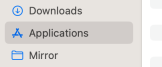 如何在Mac上刪除鎖定瀏覽器?如何從MacOS卸載它?May 13, 2025 am 09:28 AM
如何在Mac上刪除鎖定瀏覽器?如何從MacOS卸載它?May 13, 2025 am 09:28 AM什麼是Macthe Lockdown Bowser上的鎖定瀏覽器是什麼工具,可以阻止用戶訪問瀏覽器和其他在考試中可能作弊的應用程序。它在美國和其他國家 /地區都使用,
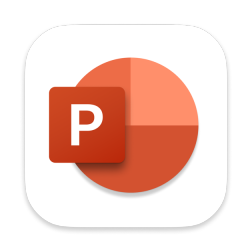 如何在Mac上恢復未保存的PowerPointMay 13, 2025 am 09:23 AM
如何在Mac上恢復未保存的PowerPointMay 13, 2025 am 09:23 AM如您所知,使用Mac上的PowerPoint的最新版本提供了兩個方便的功能,旨在防止數據丟失;自動保存和自動捕集。 AutoSaving確實可以做到的聲音,並且它將自動保存文件
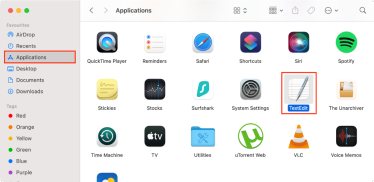 如何在Mac上創建TXT文件?如何在MacBook Air/Pro上進行操作?May 13, 2025 am 09:18 AM
如何在Mac上創建TXT文件?如何在MacBook Air/Pro上進行操作?May 13, 2025 am 09:18 AM為什麼在MACTXT文件上創建TXT文件非常方便地創建簡單的文本文件,編寫代碼並確保重要信息安全。
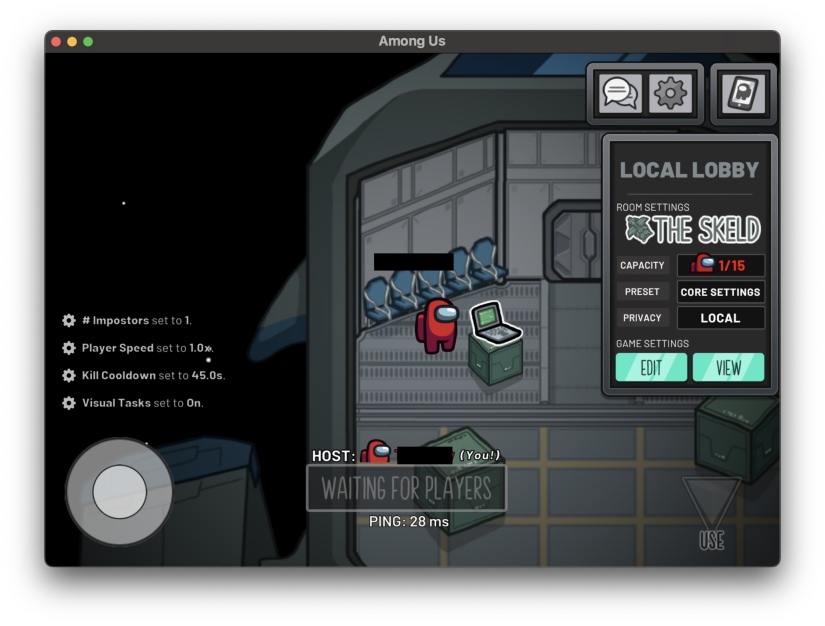 如何在Mac上玩我們中間May 13, 2025 am 09:17 AM
如何在Mac上玩我們中間May 13, 2025 am 09:17 AM我們當中是一個非常受歡迎的多人遊戲,您可以與其他玩家一起識別其中的冒名頂替者,在冒名頂替者可以破壞它們之前。您可能知道我們是iPhone和iPad的,但是您可以在Mac上播放它
 MacOS紅杉與這些MAC兼容May 12, 2025 am 10:50 AM
MacOS紅杉與這些MAC兼容May 12, 2025 am 10:50 AMMACOS紅杉(MacOS 15):兼容性綜合指南 蘋果公司最新的操作系統Macos紅oia擁有令人興奮的新功能,例如iPhone鏡像,增強的窗戶瓷磚,AI驅動的Safari和Mail,專用密碼應用程序以及U
 如何修復與應用程序或iPhone在iOS 18上不起作用的蜂窩數據May 12, 2025 am 10:49 AM
如何修復與應用程序或iPhone在iOS 18上不起作用的蜂窩數據May 12, 2025 am 10:49 AM許多升級到iOS 18的iPhone用戶都報告了各種應用程序的蜂窩數據問題。 流媒體音樂,播客和社交媒體內容在使用蜂窩數據時可能會失敗,即使Wi-Fi不可用。這個問題,在蘋果中廣泛討論
 如何在當地的Mac上運行Llama LLMMay 12, 2025 am 10:40 AM
如何在當地的Mac上運行Llama LLMMay 12, 2025 am 10:40 AMMeta的Llama大語言模型(LLM)為CHATGPT等基於雲的選項提供了有力的替代方法。 與同行不同,Llama允許您在計算機上執行本地執行,並授予離線訪問權限並無縫集成到個人WOR中
 MacOS紅杉可以立即下載May 12, 2025 am 10:27 AM
MacOS紅杉可以立即下載May 12, 2025 am 10:27 AMApple 正式發布 macOS Sequoia,現已面向所有 Mac 用戶開放下載!版本號為 macOS 15.0 的 Sequoia,其名稱取自 Apple 總部所在地加利福尼亞州著名的巨杉和國家公園。 macOS Sequoia 為 Mac 帶來了許多令人興奮的新功能,最引人注目的是 iPhone 鏡像功能,此功能允許您使用光標控制 iPhone,並方便地在設備之間拖放文件和照片。其他新功能還包括:獨立的密碼應用程序、更便捷的窗口平鋪、新的壁紙和屏幕保護程序、Safari 中的“專注模式


熱AI工具

Undresser.AI Undress
人工智慧驅動的應用程序,用於創建逼真的裸體照片

AI Clothes Remover
用於從照片中去除衣服的線上人工智慧工具。

Undress AI Tool
免費脫衣圖片

Clothoff.io
AI脫衣器

Video Face Swap
使用我們完全免費的人工智慧換臉工具,輕鬆在任何影片中換臉!

熱門文章

熱工具

Atom編輯器mac版下載
最受歡迎的的開源編輯器

WebStorm Mac版
好用的JavaScript開發工具

MinGW - Minimalist GNU for Windows
這個專案正在遷移到osdn.net/projects/mingw的過程中,你可以繼續在那裡關注我們。 MinGW:GNU編譯器集合(GCC)的本機Windows移植版本,可自由分發的導入函式庫和用於建置本機Windows應用程式的頭檔;包括對MSVC執行時間的擴展,以支援C99功能。 MinGW的所有軟體都可以在64位元Windows平台上運作。

SAP NetWeaver Server Adapter for Eclipse
將Eclipse與SAP NetWeaver應用伺服器整合。

VSCode Windows 64位元 下載
微軟推出的免費、功能強大的一款IDE編輯器






